Propaganda
 Thunderbird é o cliente de e-mail para desktop da Mozilla. Nas minhas mãos, o Thunderbird trabalha com suavidade e eficiência há muitos anos, o que é motivo suficiente para permanecer com ele.
Thunderbird é o cliente de e-mail para desktop da Mozilla. Nas minhas mãos, o Thunderbird trabalha com suavidade e eficiência há muitos anos, o que é motivo suficiente para permanecer com ele.
Você sabia que os e-mails no cliente Thunderbird e-mail não são excluídos no terminal?
Mesmo se você esvaziar a pasta lixeira, eles não serão removidos fisicamente, nem da pasta lixeira nem da pasta original. Sim, isso significa que você pode recuperar esses e-mails. No entanto, esse será o assunto de outra história.
O problema aqui é que o Thunderbird crescerá para um tamanho enorme se todos os spams e e-mails que você tiver na lixeira nunca forem removidos. De fato, os rastreamentos são multiplicados se você mover o correio de uma pasta para outra e isso aumentará o tamanho de cada uma dessas pastas.
Então, deixe-me explicar como você pode finalmente e para sempre se livrar dos e-mails excluídos e, assim, reduzir o tamanho que o cliente Thunderbird eMail ocupa no seu disco rígido.
O processo de remoção terminal de vestígios de e-mails movidos ou lixeira de pastas é chamado
compactação. Existem duas maneiras de fazer isso e ambas são bastante simples.Compactação automática
Por padrão, a compactação automática é não ativado no Thunderbird. Para habilitá-lo, vá para > Ferramentas> Opções> Avançadoguia> Espaço em disco seção e marque a caixa ao lado de > "Pasta compacta quando salvar mais de…" e defina um valor em KB. O valor padrão é 100 kB.
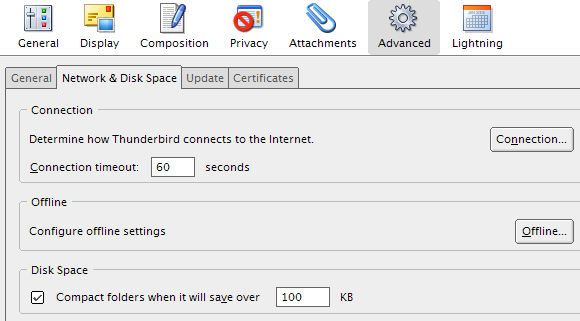
Agora, o Thunderbird começará a compactar pastas automaticamente, sempre que economizar uma quantidade razoável de espaço em disco.
AVISO
O problema aqui é que seu cliente Thunderbird eMail pode não responder bem aleatoriamente, nos momentos em que o valor crítico foi atingido para compensar a compactação de pastas.
Além disso, você não deve fazer nada além de ler e-mails enquanto as pastas estão sendo compactadas. Caso contrário, as pastas podem ficar corrompidas ou você pode perder dados. Por exemplo, os e-mails que você estava escrevendo quando a compactação começou podem se recusar a enviar ou salvar.
Em outras palavras, a compactação automática pode ser muito irritante, especialmente em situações em que você precisa usá-la com urgência.
SOLUÇÃO
Existem duas soluções. Se você é um usuário experiente, pode personalizar a compactação de pastas usando o Editor de configuração. Se você não pode se incomodar com a edição de configuração, compacta as pastas manualmente.
Personalizar a compactação
A compactação automática de pastas ainda é possível se você solicitar ao Thunderbird permissão antes de iniciar. Dessa forma, ainda é automático e você não precisa pensar sobre isso, mas não será interrompido para sempre em intervalos aleatórios.
Para abrir o Editor de configuração, vá para > Ferramentas> Opções> Avançado> Geral e clique no > Editor de configuração botão no canto inferior direito.
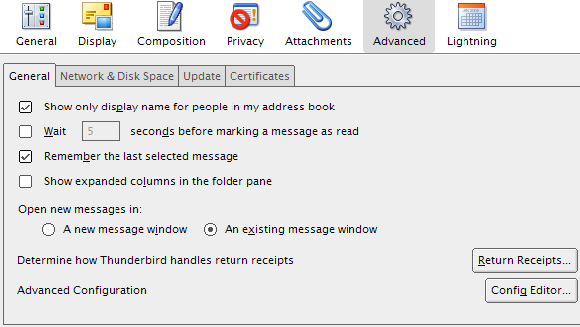
No > Filtro: tipo de linha > mail.purge.ask para ver se a entrada existe. Nesse caso, clique duas vezes para definir o valor como> verdade.

Se a entrada não existir, clique com o botão direito do mouse em qualquer entrada e selecione > Novo> Booleano e insira> mail.purge.ask como o nome da preferência. Por fim, selecione> verdade e clique Está bem.

Compactação manual
Para evitar totalmente interrupções aleatórias devido à compactação automática de pastas, faça-o manualmente sempre que excluir um monte de spam ou e-mail que você deseja remover definitivamente.
Este processo é incrivelmente simples também. Basta clicar com o botão direito na pasta que deseja compactar e selecionar > Compacto no menu.
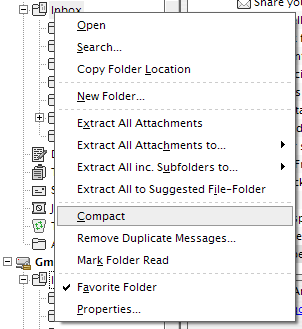
A barra de status exibirá o progresso da compactação de pastas. Conforme indicado no aviso acima, certifique-se de não fazer nada no Thunderbird, enquanto o processo está em andamento!

A barra de status também anunciará quando a compactação for concluída.

Para uma pasta de lixo que eu nunca havia compactado e que continha quase quatro mil mensagens, a compactação levou menos de um minuto.
Se você tiver problemas, consulte a cobertura abrangente sobre Compactando pastas no mozillaZine.
Como você mantém seu cliente de e-mail simples e rápido?
Tina escreve sobre tecnologia de consumo há mais de uma década. Ela possui doutorado em ciências naturais, um diploma da Alemanha e um mestrado da Suécia. Sua formação analítica a ajudou a se destacar como jornalista de tecnologia na MakeUseOf, onde agora ela gerencia pesquisas e operações de palavras-chave.


